- ผู้เขียน Abigail Brown [email protected].
- Public 2023-12-17 07:03.
- แก้ไขล่าสุด 2025-01-24 12:26.
ต้องรู้
- ในการดาวน์โหลดแอป เปิด iTunes เลือก iTunes Store เปลี่ยนหมวดหมู่เป็น App Store เลือกแอป จากนั้นเลือก Get.
- การดาวน์โหลดแอปใช้ได้กับ iTunes เวอร์ชันเก่าเท่านั้น ซึ่งคุณสามารถดาวน์โหลดได้สำหรับ Mac และพีซี 32 บิตหรือ 64 บิต
- โอนแอปจากคอมพิวเตอร์ไปยัง iPad โดยเสียบอุปกรณ์เข้ากับพีซีหรือ Mac แล้วซิงค์อุปกรณ์
บทความนี้อธิบายวิธีดาวน์โหลดแอป iPad จาก iTunes บนพีซีหรือ Mac ของคุณ วิธีนี้ใช้ได้เฉพาะกับ iTunes เวอร์ชันเก่าที่คุณสามารถดาวน์โหลดและใช้งานได้บน Mac หรือ PC รุ่น 32 บิตหรือ 64 บิต
วิธีดาวน์โหลดแอพลงคอมพิวเตอร์ของคุณ
ในการดาวน์โหลดแอพลงคอมพิวเตอร์ของคุณ:
- ดาวน์โหลด จากนั้นเปิด iTunes เวอร์ชันเก่า (12.6.5) บนพีซีหรือ Mac ของคุณ
- ลงชื่อเข้าใช้ด้วย Apple ID เดียวกับที่คุณใช้บน iPad
- คลิกที่ iTunes Store ที่ด้านบนของหน้าจอ ตามค่าเริ่มต้น iTunes Store มักจะเริ่มในหมวดเพลง
- เปลี่ยนหมวดหมู่เป็น App Store โดยคลิกที่หมวดหมู่ Music ที่ด้านขวาของหน้าจอเพื่อสร้างเมนูแบบเลื่อนลง
- เลือก App Store ในเมนูแบบเลื่อนลง
- เรียกดูแอปต่างๆ ได้เหมือนที่ทำบน iPad หรือ iPhone ของคุณ หน้าแรกแสดงรายการแอพเด่น รวมถึงแอพใหม่และแอพยอดนิยมในปัจจุบันคุณสามารถใช้คุณสมบัติการค้นหาที่ด้านบนขวาของหน้าจอเพื่อค้นหาแอพเฉพาะหรือเปลี่ยนหมวดหมู่ของแอพโดยคลิก หมวดหมู่ทั้งหมด บนเมนู วิธีนี้ทำให้คุณสามารถเลือกจากหมวดหมู่แอปเฉพาะ เช่น แอปหรือเกมเพื่อการทำงาน
- คลิกที่แอพเพื่อดูข้อมูลเพิ่มเติม
-
คลิกที่ราคาเพื่อซื้อแอพ หรือกด Get เพื่อดาวน์โหลดแอพฟรี หลังจากที่คุณซื้อแอป แอปจะดาวน์โหลดไปยังพีซีหรือ Mac ของคุณโดยอัตโนมัติ
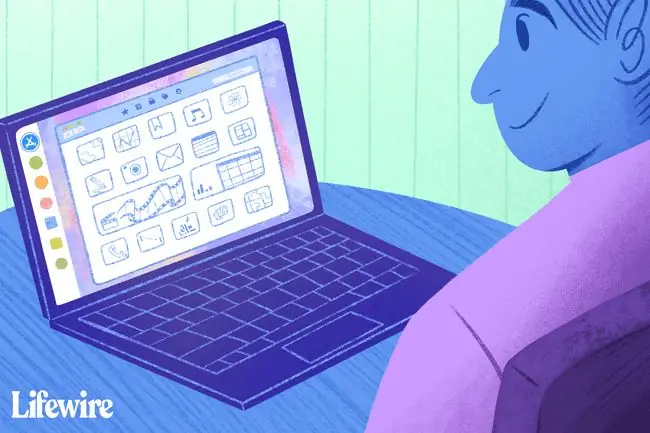
จะโอนแอพไปยัง iPad ได้อย่างไร
มีสองวิธีในการถ่ายโอนแอพจากคอมพิวเตอร์ของคุณไปยังอุปกรณ์มือถือของคุณ
- เสียบ iPad ของคุณเข้ากับพีซีหรือ Mac แล้วซิงค์อุปกรณ์ คุณสามารถเลือกซิงค์เฉพาะแอปได้หากต้องการเร่งกระบวนการ
- ดาวน์โหลดแอปจาก App Store บน iPad ของคุณในการดำเนินการนี้ ให้เปิดแอป App Store บน iPad และเลือกแท็บที่ซื้อก่อนหน้านี้ บนแท็บนี้ คุณจะเห็นสินค้าที่คุณซื้อล่าสุด รวมถึงการซื้อบนพีซีหรือ Mac แตะปุ่มคลาวด์ถัดจากไอคอนแอพเพื่อเริ่มการดาวน์โหลด ระบบจะไม่เรียกเก็บเงินคุณอีกสำหรับแอปที่ซื้อไปแล้ว






